Diesen Artikel bewerten :
2,5/5 | 2 Hinweis
Dieser Artikel war hilfreich für Sie ?
Ja
Nicht
Vous avez noté 0 étoile(s)
Sommaire
Procédure
Diese Dokumentation soll Ihnen erklären, wie Sie NextCloud auf Android installieren und nutzen können, um Daten auf seinem Speicherplatz zu sichern.
Anschließend können Sie die Synchronisierung aktivieren.
1. Melden Sie sich im Play Store Ihres Android-Telefons an.
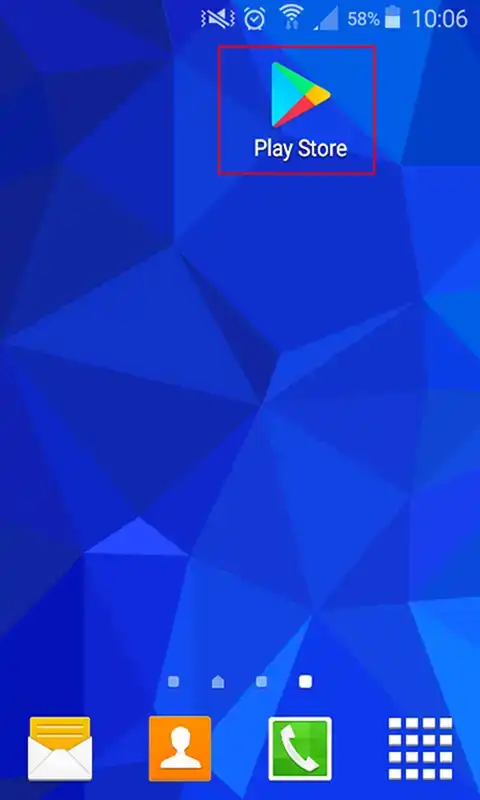
2. Suchen Sie im Suchfenster von Google Play nach der App"NextCloud" und klicken Sie auf Installieren.
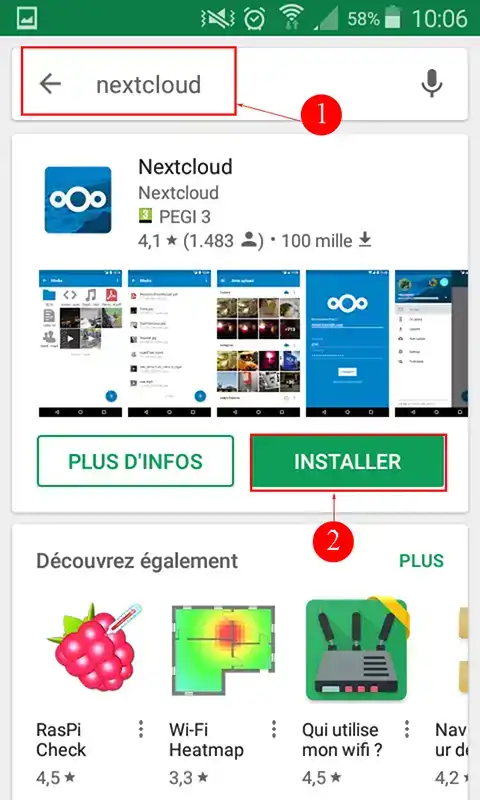
3. Klicken Sie auf die Schaltfläche "Akzeptieren", um die Installation der NextCloud-Anwendung zu starten.
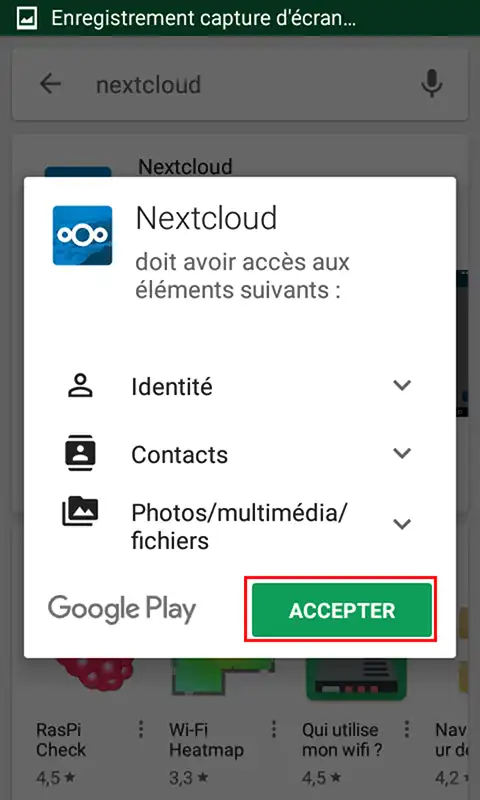
4. Sobald die Software installiert ist, klicken Sie auf die Schaltfläche"Öffnen", um sie zu starten.
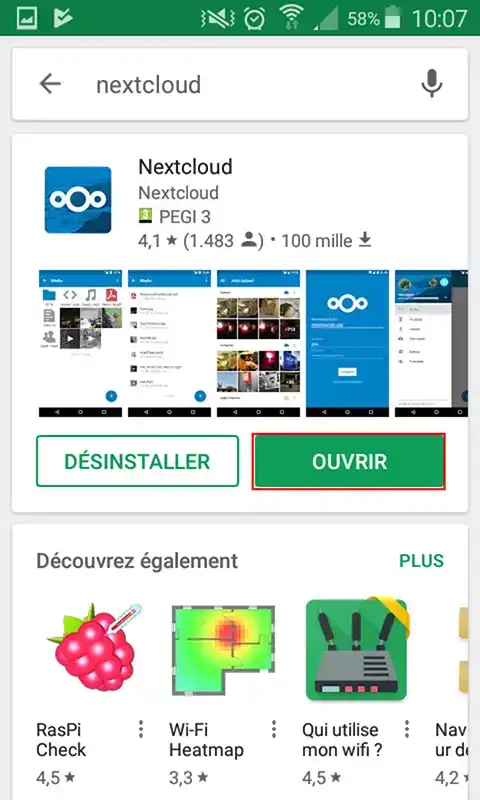
1. Sobald die Anwendung geöffnet ist, klicken Sie auf die Registerkarte"Ignorieren", um mit dem nächsten Schritt fortzufahren.
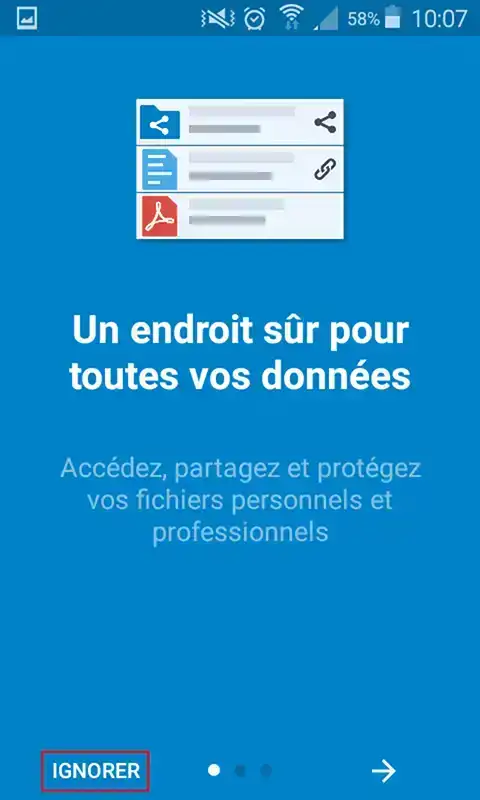
2. Geben Sie die Adresse des NextCloud-Speicherservers an und klicken Sie auf den Pfeil.
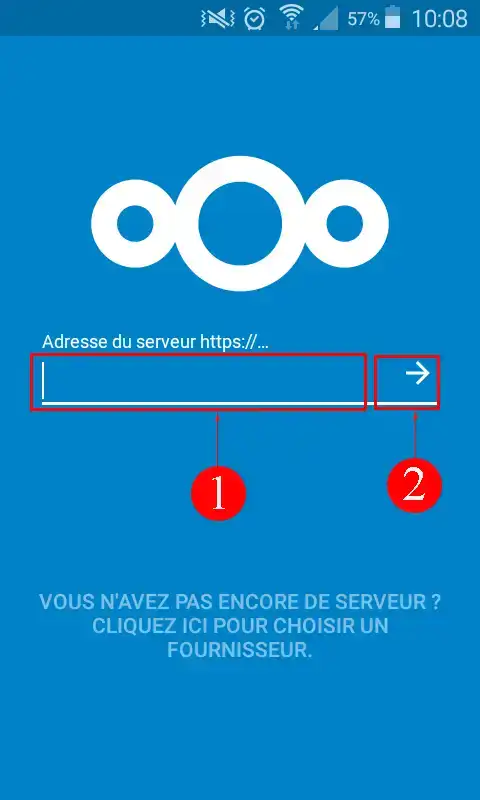
3. Klicken Sie auf die Schaltfläche "Zugriff autorisieren". Durch die Autorisierung wird das Smartphone in den Logs der Webanwendung nachverfolgt.
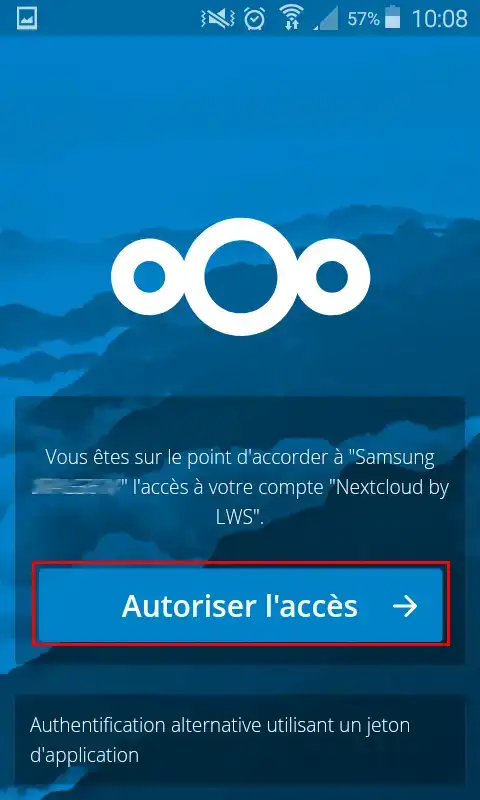
4. Geben Sie Ihren Benutzernamen sowie Ihr Passwort in das dafür vorgesehene Feld ein. Benutzername und Passwort wurden Ihnen bei der Anmeldung für das Speicherpaket per E-Mail zugeschickt.
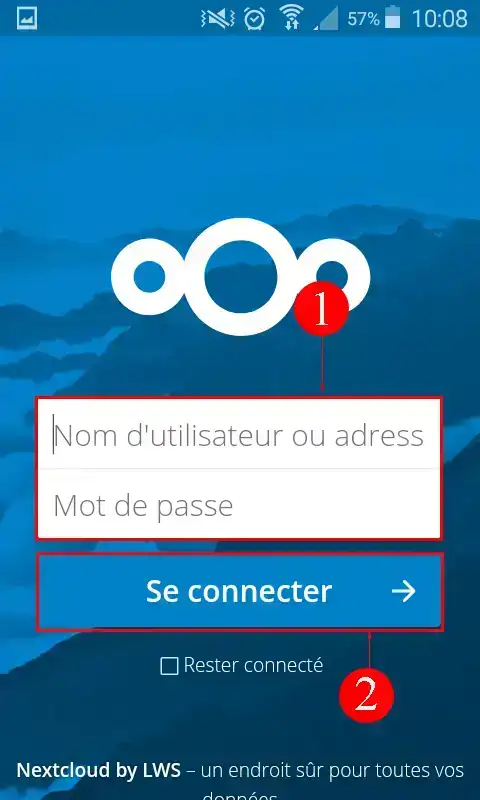
1. Klicken Sie nach dem Einloggen auf den gewünschten Ordner oder erstellen Sie einen neuen Ordner, in den Sie Ihre Dokumente und/oder Fotos hochladen können. Um einen neuen Ordner zu erstellen, klicken Sie einfach auf den Reiter"+" in der rechten unteren Ecke Ihres Bildschirms. Klicken Sie dann auf das Symbol, das einen Ordner darstellt.
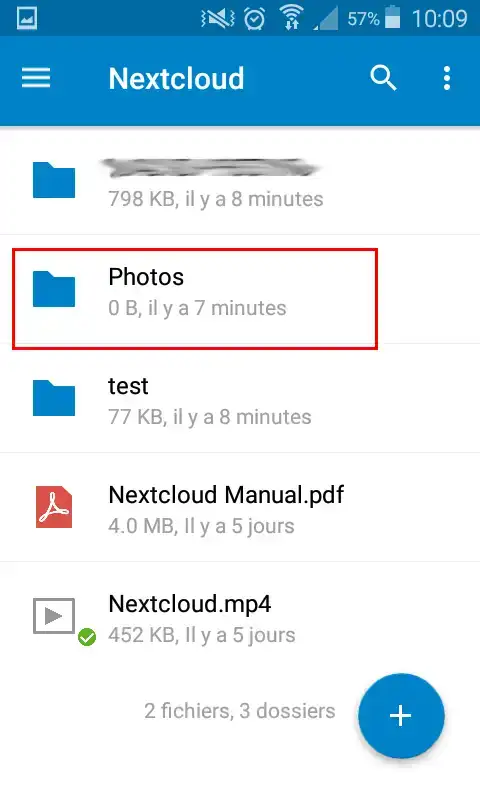
2. 2. Sobald Sie sich im gewünschten Ordner befinden, klicken Sie auf den Reiter"+" in der rechten unteren Ecke Ihres Bildschirms und dann auf den Reiter "Inhalte anderer Anwendungen".
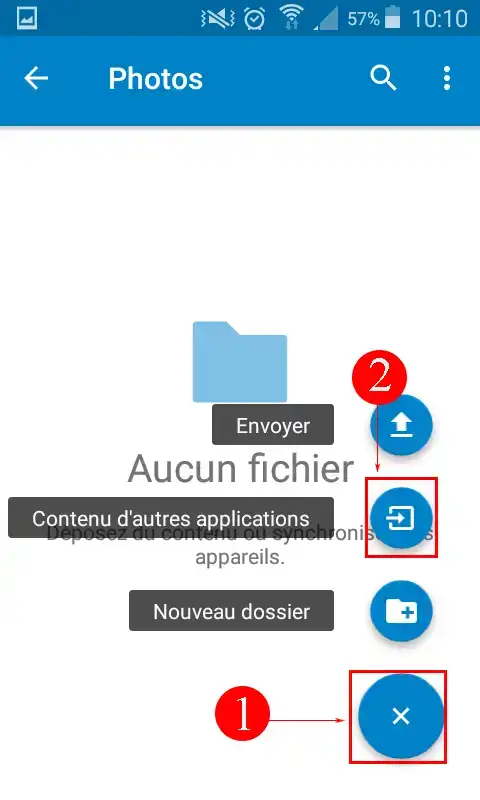
3. Wählen Sie mit einem Klick die Fotos aus, die Sie auf Ihren Speicherplatz importieren möchten. Klicken Sie dann auf die Schaltfläche"Öffnen", um die Fotos hochzuladen.
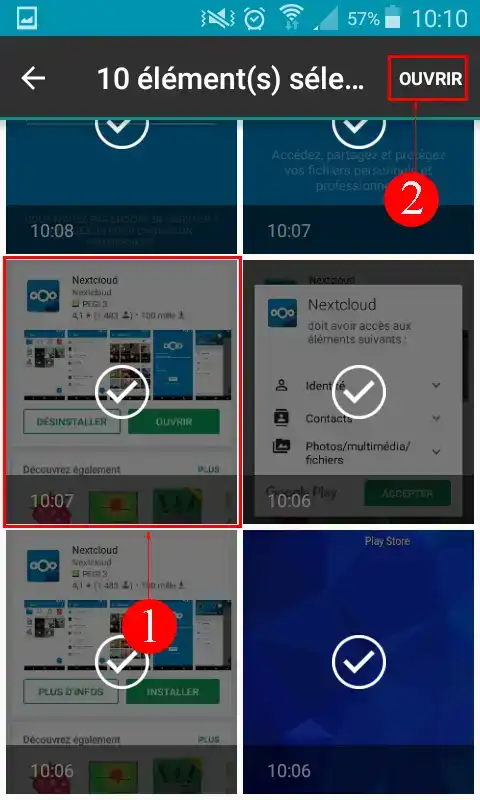
1. Klicken Sie auf die Registerkarte"Menü" in der oberen linken Ecke Ihrer App.
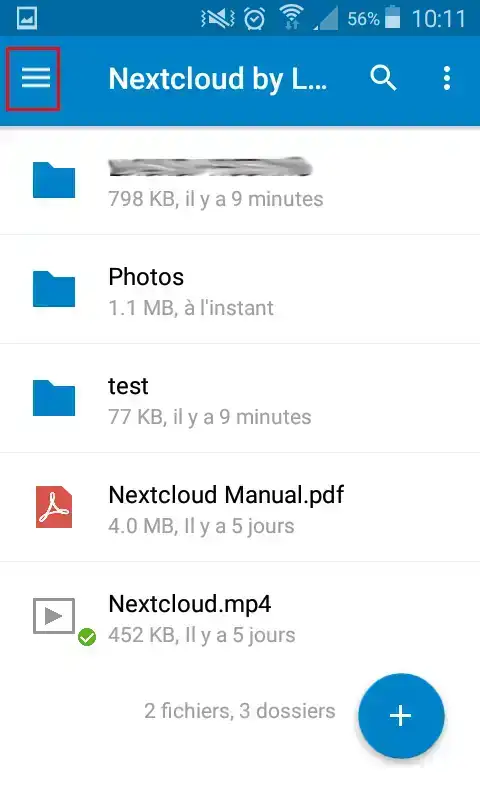
2. Klicken Sie auf die Registerkarte"Upload".
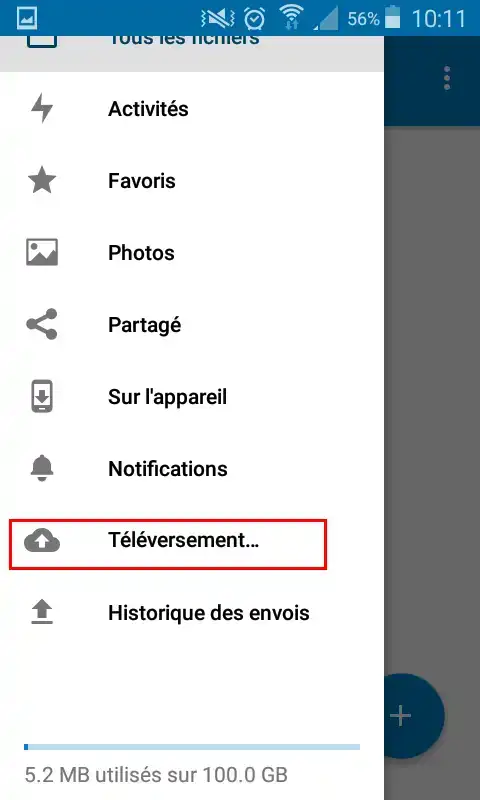
3. Klicken Sie auf den Reiter"Menü" vor jedem der Foto-Ordner, um die Synchronisation des jeweiligen Ordners mit Ihrem Speicherplatz einzustellen.
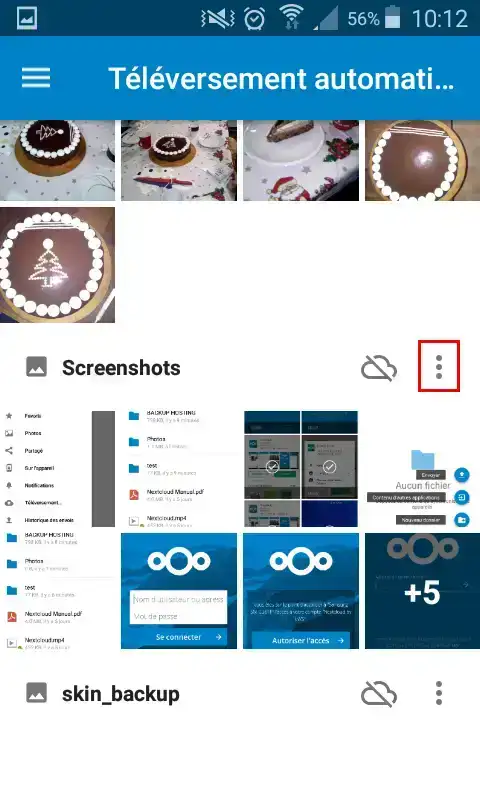
4. Klicken Sie auf das Symbol neben"Entfernter Ordner". Damit können Sie den Ordner auf Ihrem Speicherplatz festlegen, der mit dem Foto-Ordner auf Ihrem Gerät synchronisiert werden soll. Sie können auch andere Dinge einstellen, wie z. B., dass Ihre Fotos synchronisiert werden, wenn Sie über WLAN mit dem Internet verbunden sind, oder dass Unterordner erstellt werden, um Ihre Fotos nach Monat und Jahr zu sortieren. Aktivieren Sie schließlich die Synchronisierung Ihres Foto-Ordners.
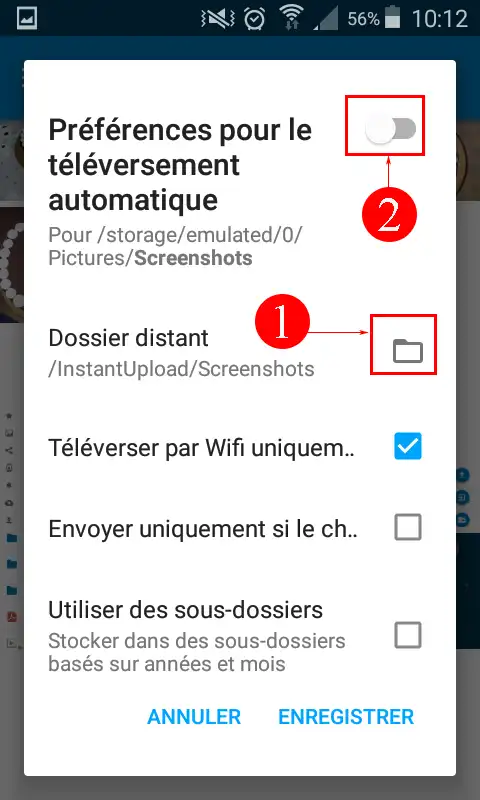
Sie können auf das"Cloud"-Symbol hinter jedem Ordner klicken, um die Synchronisation zu aktivieren.
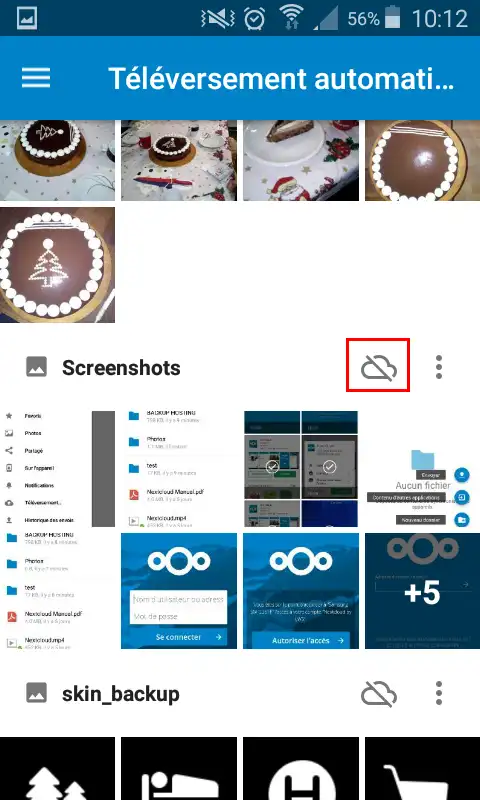
Sie wissen nun, wie Sie Nextcloud auf Android herunterladen und nutzen können. Wenn Sie noch keinen Online-Speicher haben oder einen Cloud-Speicher mit erweiterten Funktionen erwerben möchten, lesen Sie diese Dokumentation, um Ihre Bestellung aufzugeben, und finden Sie hier Informationen zu den Paketen Nextcloud und Nextcloud Pro.
Wenn Sie viele Fotos aufgenommen haben und Ihre NextCloud-App sofort mit Ihrem Speicherplatz synchronisieren möchten, können Sie die Synchronisierung erzwingen.
1. Klicken Sie dazu lange auf den entsprechenden Ordner.
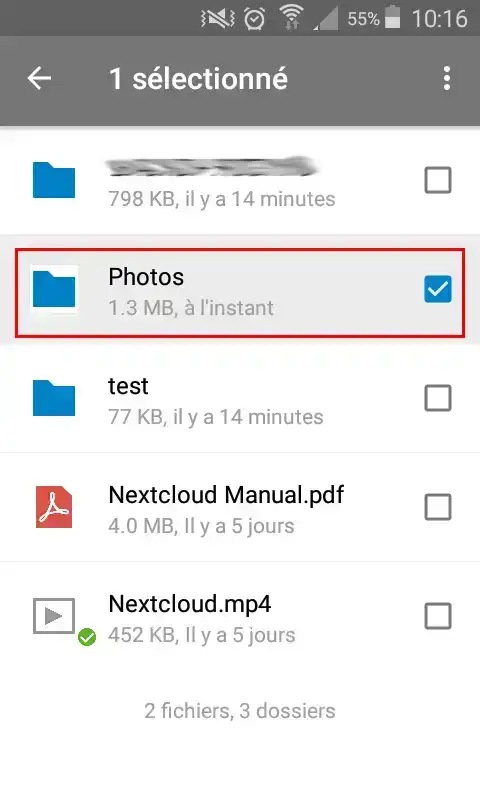
2. Klicken Sie auf das Symbol"Menü" in der oberen rechten Ecke Ihrer NextCloud-Anwendung und dann auf die Schaltfläche"Synchronisieren". Je nach Art und Qualität Ihrer Internetverbindung kann es mehrere Sekunden dauern, bis die Synchronisation startet.
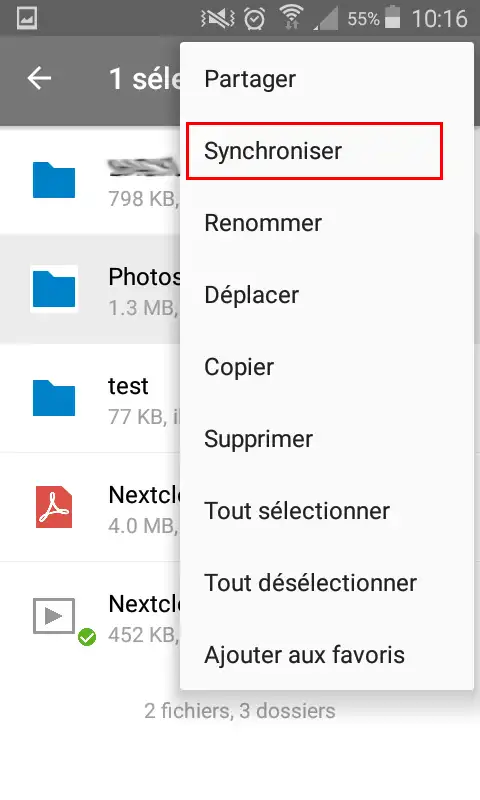
Es ist auch möglich, die NextCloud-Anwendung auf anderen Geräten wie:
Diesen Artikel bewerten :
2,5/5 | 2 Hinweis
Dieser Artikel war hilfreich für Sie ?
Ja
Nicht
0mn von Lesen
NextCloud auf Handy und Tablet nutzen
0mn von Lesen
Wie kann ich NextCloud unter Windows nutzen?
0mn von Lesen
Wie kann ich NextCloud unter Linux nutzen?
0mn von Lesen
Wie kann ich NextCloud auf dem Mac nutzen?